Time Machine은 Mac을 위한 훌륭한 유틸리티입니다. 그리고 그것을 실제로 이용해야 합니다. 저에게는 1년 전 컴퓨터가 고장났을 때 교훈을 얻었습니다. 데이터 백업을 시작해야 한다는 것을 알고 있었습니다. 많은 옵션을 살펴보았지만 Time Machine과 외장 드라이브를 사용하는 것보다 더 이해가 되는 옵션은 없었습니다. 나는 이미 두 가지를 가지고 있었기 때문에 이것이 가장 비용 효율적이었습니다. 이것이 어떻게 작동하는지 보여드리겠습니다. 한 가지 주의할 점은 Time Machine과 호환되는 외장 드라이브가 있는지 확인해야 한다는 것입니다. 모든 외장 하드 드라이브가 그런 것은 아닙니다. 대부분은 그렇지만. 저는 Mac용 Western Digital 외장 드라이브를 사용하며 Time Machine과 호환됩니다.

메뉴 표시줄에 Time Machine 아이콘이 있어야 합니다. 그렇지 않은 경우 언제든지 왼쪽 상단 모서리에 있는 Apple 로고로 이동하여 클릭한 다음 시스템 환경설정을 클릭할 수 있습니다. 여기에서 Time Machine을 찾아 클릭합니다. 메뉴 표시줄에서 찾으면 클릭한 다음 "Time Machine 환경 설정 열기"를 클릭하십시오.
여기에서 Time Machine과 외장 드라이브를 설정할 수 있습니다. 먼저 외장 드라이브가 Mac에 연결되어 있고 Mac에서 인식하는지 확인합니다. 그런 다음 Time Machine "켜기"를 클릭하고 싶을 것입니다. 그런 다음 "디스크 선택"을 클릭하고 싶을 것입니다.
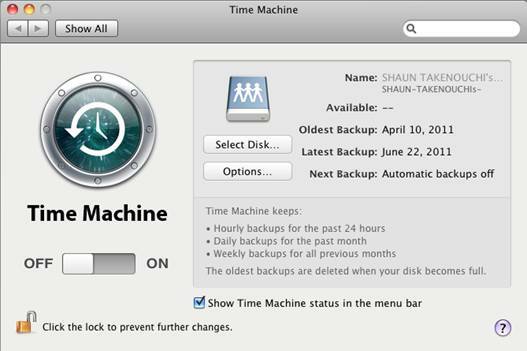
여기에 Time Machine을 사용할 수 있는 사용 가능한 드라이브 목록을 보여주는 메뉴가 제공됩니다. 외장 드라이브를 선택하고 싶을 것입니다. 아래 사진에서 보시다시피 1TB 외장 드라이브와 타임캡슐을 사용할 수 있습니다.
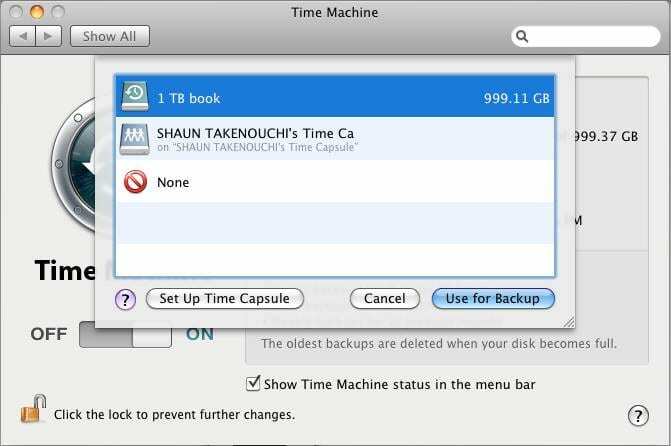
드라이브를 선택한 후 "백업에 사용"을 클릭합니다. 이제 모든 준비가 완료되었습니다. Time Machine은 이제 외장 드라이브를 사용하여 자동 백업을 수행합니다. 첫 번째 백업은 인터넷 연결에 따라 시간이 걸립니다. 이는 첫 번째 백업에서 백업할 데이터가 많기 때문에 일반적입니다.

Apple에 A/UX가 일찍 도착했을 때부터 기술에 집착한 Sudz(SK)는 AppleToolBox의 편집 방향을 책임지고 있습니다. 그는 캘리포니아 로스앤젤레스에 거주하고 있습니다.
Sudz는 수년에 걸쳐 수십 개의 OS X 및 macOS 개발을 검토하여 macOS의 모든 것을 다루는 것을 전문으로 합니다.
전생에 Sudz는 포춘 100대 기업의 기술 및 비즈니스 혁신 열망을 도왔습니다.